
ผู้ใช้หลายคนสงสัยว่าจะติดตั้ง Windows 10 ใหม่ได้อย่างไรโดยไม่สูญเสียใบอนุญาต ก่อนอื่น เราต้องรู้ว่าอะไรคือความแตกต่างระหว่างรหัสผลิตภัณฑ์และใบอนุญาตใน Windows
ด้วยการเปิดตัว Windows 10 Microsoft ได้ใช้แนวทางใหม่กับรหัสผลิตภัณฑ์ ก่อนหน้านั้น ผู้ใช้สามารถ ใช้รหัสผลิตภัณฑ์เดียวกันบนคอมพิวเตอร์จำนวนมาก โดยไม่มีข้อจำกัดหรือปัญหาใดๆ
มันเป็นแค่กุญแจ ปลดล็อคทุกฟังก์ชั่นของระบบปฏิบัติการ. แต่ด้วยการเปิดตัว Windows 10 หมายเลขผลิตภัณฑ์ก็กลายเป็นใบอนุญาตดิจิทัล
ด้วยวิธีนี้ ใบอนุญาตดิจิทัลคือ เชื่อมโยงกับบัญชี Microsoft ของผู้ใช้และในทางกลับกันก็เชื่อมโยงกับฮาร์ดแวร์ด้วย ของเครื่องคอมพิวเตอร์ที่ติดตั้ง
การเปลี่ยนแปลงนี้หมายความว่าอย่างไร การเปลี่ยนแปลงนี้ทำให้ Microsoft ป้องกันไม่ให้ผู้ใช้ใช้คีย์เดียวกันในคอมพิวเตอร์เครื่องอื่นได้
แต่ สร้างปัญหาใหม่. หากมีการเปลี่ยนส่วนประกอบใดๆ ของอุปกรณ์ของเรา ใบอนุญาตจะสิ้นสุดลง เนื่องจาก Microsoft จะตรวจพบว่าเป็นคอมพิวเตอร์เครื่องอื่น
โชคดีที่มีวิธีแก้ไขปัญหานี้ ทางแก้ต้องผ่าน ยกเลิกใบอนุญาตดิจิทัล ให้กับทีมก่อนที่จะเปลี่ยนส่วนประกอบและรวมกลับเข้าไปใหม่หลังจากเปลี่ยนแล้ว เราจะพูดถึงเรื่องนี้ในบทความนี้
ติดตั้ง Windows 10 ใหม่โดยไม่สูญเสียใบอนุญาต
เมื่อเราเข้าใจแล้วว่าลิขสิทธิ์ดิจิทัลของ Windows 10 ทำงานอย่างไร ก็ไม่จำเป็นต้องอธิบายเพิ่มเติม
ในการติดตั้ง Windows 10 ใหม่โดยไม่สูญเสียใบอนุญาต เราไม่มีอะไรจะทำตราบใดที่เราใช้ Windows 10 กับบัญชีผู้ใช้ที่เชื่อมโยงกับใบอนุญาต
ถ้าเป็นเช่นนั้น เราเพียงแค่ต้องติดตั้ง Windows ใหม่โดยใช้บัญชีผู้ใช้เดียวกันกับที่กำลังใช้งานอยู่
ใช่ คุณใช้บัญชีอื่นซึ่งไม่ได้เชื่อมโยงใบอนุญาต คุณจะไม่สามารถเปิดใช้งาน Windows ใหม่ได้หากคุณไม่ได้ยกเลิกการเชื่อมโยงก่อนหน้านี้ ตามที่เราจะแสดงให้คุณเห็นในหัวข้อถัดไป
วิธียกเลิกการเชื่อมโยงใบอนุญาต Windows จากคอมพิวเตอร์
สิ่งแรกที่เราต้องชัดเจนคือไม่สามารถยกเลิกการเชื่อมโยงใบอนุญาต Windows จากคอมพิวเตอร์ได้เสมอไป เนื่องจากขึ้นอยู่กับประเภทของใบอนุญาต ดังต่อไปนี้
ใบอนุญาตขายปลีก / FPP
ใบอนุญาตประเภทนี้เป็นใบอนุญาตที่ซื้อแยกต่างหากจากอุปกรณ์จากตัวแทนจำหน่ายที่ได้รับอนุญาต ใบอนุญาตประเภทนี้ หากสามารถยกเลิกการลิงก์จากอุปกรณ์เครื่องหนึ่งและใช้กับอุปกรณ์อื่นๆ ได้
OEM
ใบอนุญาต OEM คือใบอนุญาตสำหรับสำเนาของ Windows ที่ติดตั้งไว้ล่วงหน้าในอุปกรณ์ ใบอนุญาตประเภทนี้ไม่สามารถถอดออกจากคอมพิวเตอร์เครื่องหนึ่งและใช้กับคอมพิวเตอร์เครื่องอื่นได้
หากคุณไม่ทราบว่าคอมพิวเตอร์ของคุณมีสิทธิ์การใช้งานประเภทใด คุณสามารถค้นหาผ่านพรอมต์คำสั่งโดยเรียกใช้แอปพลิเคชัน CMD บนคอมพิวเตอร์และพิมพ์ slmgr /dli
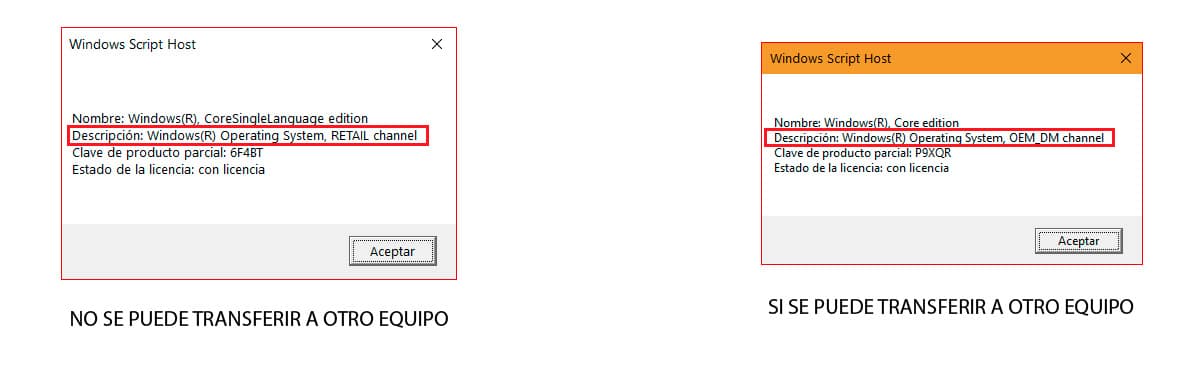
หากใบอนุญาตของเราเป็นประเภทการขายปลีก เราสามารถยกเลิกการเชื่อมโยงใบอนุญาตจากคอมพิวเตอร์และใช้งานอีกครั้งบนคอมพิวเตอร์เครื่องอื่นได้โดยทำตามขั้นตอนต่อไปนี้:
เราเปิด CMD ด้วยสิทธิ์ของผู้ดูแลระบบ
- ต่อไป เราพิมพ์ “slmgr /upk” โดยไม่ต้องใส่เครื่องหมายคำพูดเพื่อถอนการติดตั้งใบอนุญาต
- จากนั้นเราพิมพ์ “slmgr /cpky” โดยไม่ต้องใส่เครื่องหมายคำพูดเพื่อลบใบอนุญาตออกจากรีจิสทรี
สุดท้ายเราต้องรีสตาร์ทคอมพิวเตอร์ จากจุดนี้ไป คอมพิวเตอร์จะมี Windows 10 ที่ไม่ได้เปิดใช้งาน
จะทราบคีย์ / ลิขสิทธิ์ของ Windows 10 . ได้อย่างไร

Windows Registry
หากคุณไม่ต้องการติดตั้งแอปพลิเคชันใดๆ เพื่อทราบคีย์ Windows 10 คุณสามารถค้นหาได้ผ่านทางรีจิสทรีของ Windows โดยทำตามขั้นตอนที่ฉันแสดงให้คุณเห็นด้านล่าง:

- เราเปิดรีจิสทรีของ Windows โดยพิมพ์คำว่า "regedit" (โดยไม่ใส่เครื่องหมายคำพูด) ในช่องค้นหาของ Windows คลิกเฉพาะผลลัพธ์ที่แสดง: Windows Registry
- ต่อไปเราไปที่ไดเร็กทอรี
HKEY_LOCAL_MACHINE/SOFTWARE/Microsoft/Windows NT/CurrentVersion/SoftwareProtectionPlatform
- ภายในไดเรกทอรี แพลตฟอร์มการป้องกันซอฟต์แวร์เรามองหาไฟล์ BackupProductKeyDefault ในคอลัมน์ข้อมูล หมายเลขลิขสิทธิ์ Windows จะปรากฏขึ้น
ProduKey
หนึ่งในแอปพลิเคชั่นต่าง ๆ ที่เรามีให้สำหรับ ทราบหมายเลขใบอนุญาตของ Windows ของเรา กำลังใช้แอปพลิเคชัน ProduKey แอปพลิเคชันที่คุณสามารถดาวน์โหลดได้ผ่านช่องทางต่อไปนี้ ลิงค์.

เมื่อเราเรียกใช้แอปพลิเคชัน จะแสดงจำนวนใบอนุญาตสำหรับผลิตภัณฑ์ Microsoft แต่ละรายการที่เราติดตั้งบนคอมพิวเตอร์ของเราในคอลัมน์ Product Key
keyfinder
แอปพลิเคชั่นฟรีอีกตัวที่ช่วยให้เราทราบลิขสิทธิ์ Windows ของคอมพิวเตอร์ของเราคือ Keyfinder ต่างจาก ProduKey ที่เราต้องติดตั้งแอปนี้เนื่องจากไม่สามารถพกพาได้ แอปพลิเคชันนี้ใช้งานได้ตั้งแต่ Windows XP เป็นต้นไป

เมื่อเราเรียกใช้แอปพลิเคชัน จะแสดงหมายเลขใบอนุญาตของ Windows เวอร์ชันที่เราติดตั้งบนคอมพิวเตอร์ของเราจากรีจิสทรีของ Windows โดยอัตโนมัติ
ติดตั้งใหม่หรือรีเซ็ต Windows 10
ก่อนที่จะติดตั้ง Windows 10 ใหม่โดยการฟอร์แมตฮาร์ดไดรฟ์เพื่อลบข้อมูลทั้งหมดและทำการติดตั้งใหม่ทั้งหมด เราควรให้ตัวเลือก Windows ที่ช่วยให้เราสามารถรีเซ็ตพีซีได้ ทั้งนี้ขึ้นอยู่กับปัญหาที่บังคับให้เราทำ
Windows 10 ได้แนะนำฟังก์ชันที่ช่วยให้เราสามารถลบแอปพลิเคชันทั้งหมดที่เราติดตั้งไว้ในคอมพิวเตอร์ได้ ปล่อยให้เหมือนกับว่าเราเพิ่งติดตั้งระบบปฏิบัติการ
ตัวเลือกนี้เร็วกว่าการดาวน์โหลดและติดตั้ง Windows 10 มาก โดยเฉพาะอย่างยิ่งหากคุณไม่มีความรู้ที่เหมาะสม
หากคุณต้องการรีเซ็ต Windows 10 แทนการติดตั้ง Windows 10 ใหม่ ให้ทำตามขั้นตอนต่อไปนี้

- เราป้อนการตั้งค่า Windows ผ่านแป้นพิมพ์ลัด Windows + i
- ถัดไป คลิกที่ อัปเดตและความปลอดภัย
- ในคอลัมน์ด้านซ้าย ให้คลิกที่ Recovery
- ต่อไปเราไปที่คอลัมน์ด้านขวาในส่วนรีเซ็ตพีซีนี้แล้วคลิกปุ่มเริ่ม
- สองตัวเลือกจะปรากฏขึ้น:
- เก็บไฟล์ของฉัน. ตัวเลือกนี้จะลบแอปพลิเคชันและการตั้งค่าทั้งหมดออกจากคอมพิวเตอร์ของคุณในขณะที่เก็บไฟล์ของคุณไว้
- ลบทั้งหมด. ตัวเลือกนี้จะลบเนื้อหาทั้งหมดในอุปกรณ์ ไฟล์ การตั้งค่า แอปพลิเคชันโดยไม่ทิ้งร่องรอยใดๆ
- เมื่อกระบวนการเสร็จสิ้น Windows จะเชิญให้เรากำหนดค่า Windows อีกครั้งราวกับว่าเป็นคอมพิวเตอร์เครื่องใหม่